,,有时我们需要获取AD域用户中的信息及状态,想知道哪些用户帐号是被禁用的,哪些用户帐号是正常的,用户的部门,电话,职位信息等等。
下面我将自己做的实验步骤分享一下。
<强> 首先用脚本命令将广告用户信息导出,导的时候可以根据自己的需要,导出有用的用户信息,过滤掉不需要的信息。
<强> 命令脚本:
<强>脚本解释:
<强> - d “ou=用户,ou=XX公司,DC=XXXX, DC=com”中或者是组织结构,ou=用户,ou=XX公司代表的含义是XX公司组织下的用户组织,这是层级结构表示,命令行中由左至右对应层次中的由低至高.DC是域名,也是层级结构,DC=XXXX, DC=com,表示com下的XXXX也就是域名XXXX.com。比如abc.XXX.com对应DC=abc, DC=XXXX, DC=com。
<强> - r 强”(,(objectcategory=人)(objectClass=用户))”是筛选要导出的数据,(objectClass=用户)是定义大类,只导用户信息,但是广告的用户除了用户信息还包括计算机等信息,所以再用(objectcategory=人)筛选,这样就只有用户信息了,如果这里省略就会导出所有广告信息相当乱。
<强> - l “名字,userPrincipalName”是需要导出用户信息具体字段,这里分别是名称和登录名,其它的字段可以参见下面图片。
<强> - f C:\Users\管理员桌面\ \用户列表。csv 指的是导出文件路径,但是用户的中文信息会以16机制代码显示,所以后面加一个-u,但这也有弊端,加-u后导出数据就混在一列里,可以用excel的导入文本,以逗号分列功能分开即可。
-s servername 要绑定到的服务器(默认为计算机域的 DC)
在DC服务器上,运行cmd,输入脚本命令,运行后得到一个csv文件,再用Excel的逗号分列功能分开后得到以下信息

这里只是导出了我要的部分,如果需要导出其他信息,请参考本文最后的几张图片:《用户信息参数名对照图》
整理表格。在DN这一列存在用户的姓名,以及所隶属的组织,比较难看,我们用Excel函数将他显示成我们想要的效果。
在A列后面,插入3列,在B2列输入函数
=TRIM(LEFT(SUBSTITUTE(MID(SUBSTITUTE($A2,"=",REPT(" ",999)),COLUMN(A2)*999,999),",",REPT(" ",999)),999))
然后横向拖动这列到C2,D2,再纵向拉下去,最后就把OU后面的部门都分列显示了。如下图所示:

再把第一行标题修改一下,表格就很好看了。

补充说明一下userAccountControl参数,这个表示帐号状态,他的数值请参考下图:
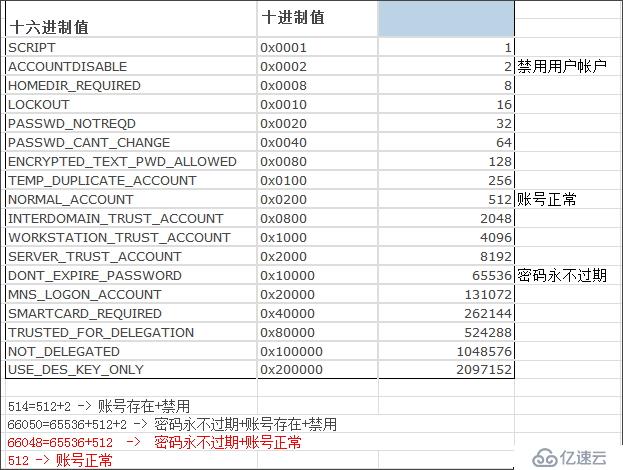
以下图片是《用户信息参数名对照图》
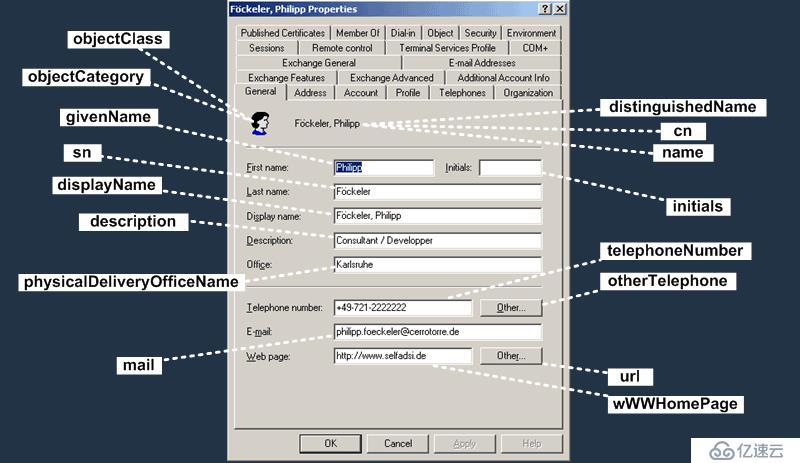
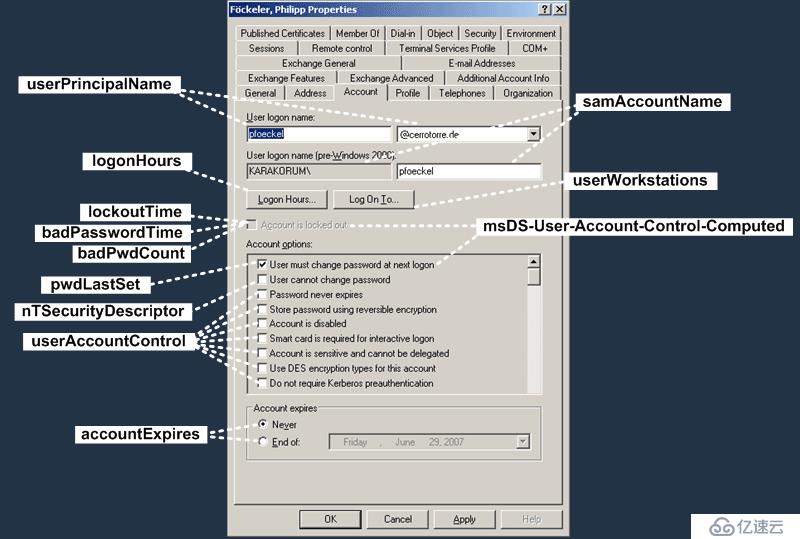
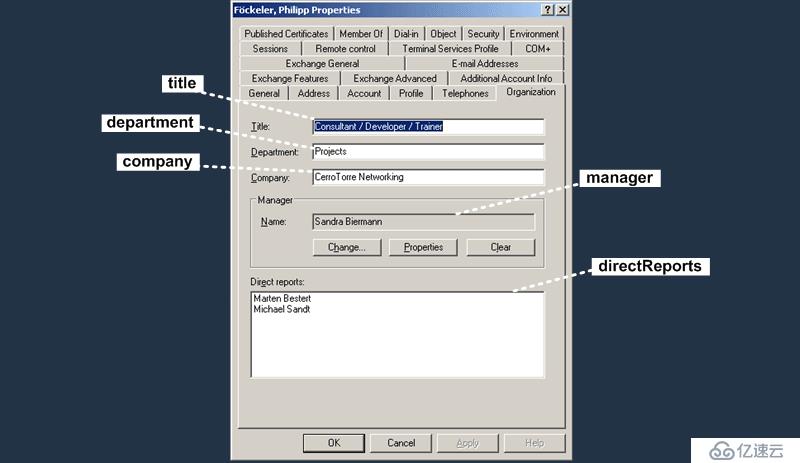
在此写下这篇日志,供大家参考查阅、经验分享、信息共享。





